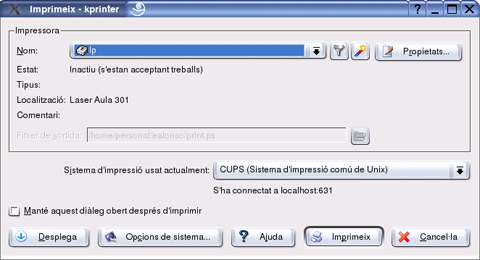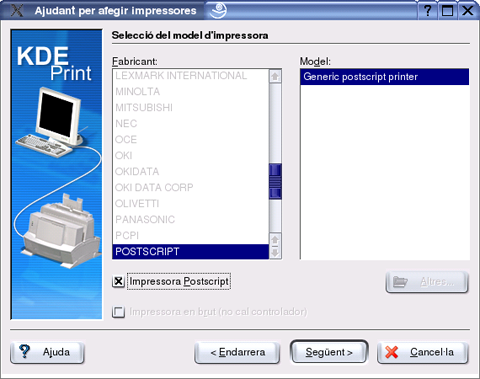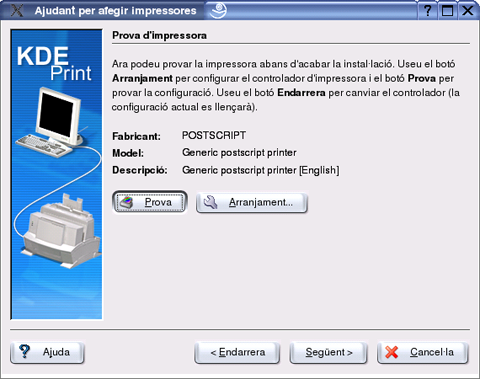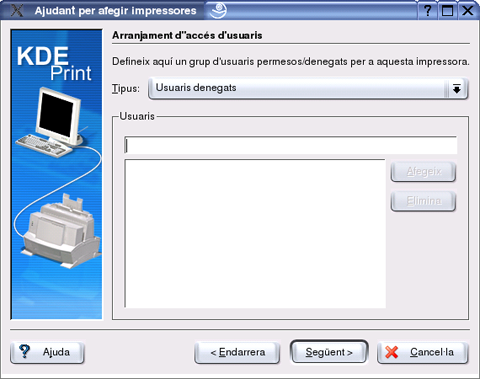1
|
 |
1
-
Premem
Alt + F2 i se'ns posarà en funcionament l'Executor de
comandes.
Escrivim kprinter
|
2
|
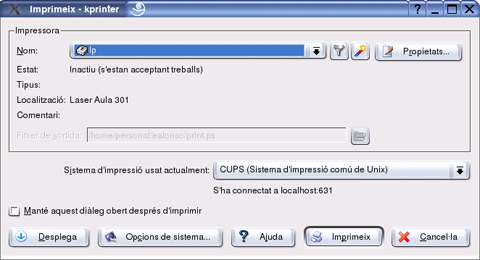 |
2- Seleccionem la
vareta
màgica |
3
|
 |
3- Se'ns posarà en
funcionament l'ajudant i premem Següent |
4
|
 |
4- Seleccionem Impressora
de
Xarxa (TCP)
|
5
|
 |
5- Premem el boto explora
|
6
|
 |
6- Esperem que ens la
detecti
|
7
|
 |
7- Fem doble clic a la
impressora detectada
|
8
|
 |
8- Premem el boto següent
.
Cal
observar que se'ns escriu L'adreça i el port.
|
9
|
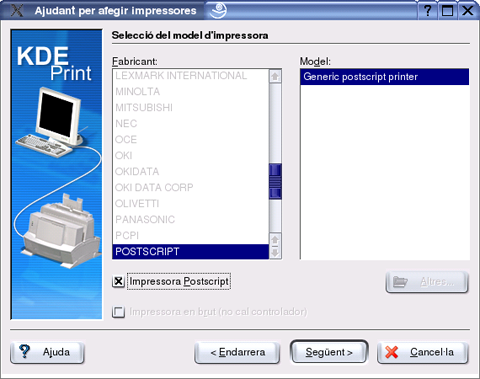 |
9 - Triem Impressora
Postcript
|
10
|
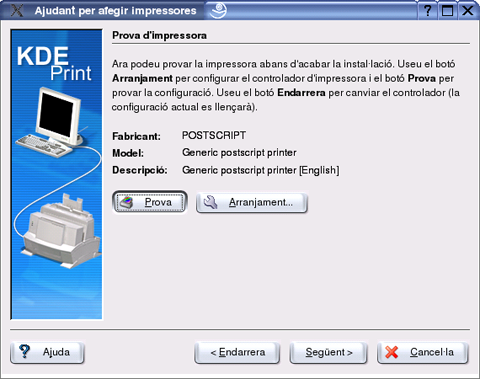 |
10 - No cal fer cap prova,
premem següent.
|
11
|
 |
11 - No cal sel·leccionar
cap
cartell. Premem Següent.
|
12
|
 |
12 - No cal adjudicar cap
quota.
Premem Següent.
|
13
|
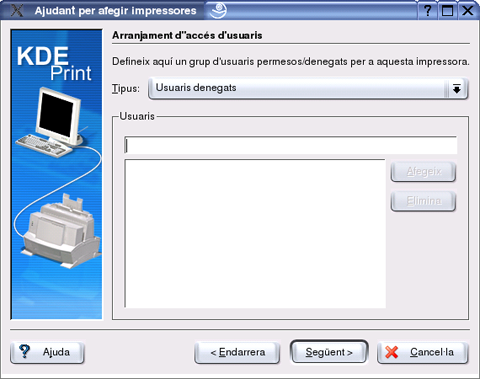 |
13 - No cal definir
usuaris.
Premem Següent.
|
14
|
 |
14 - Cal posar un nom qualsevol
a la impressora (Sense espais). Premem Següent
|
15
|
 |
15 - Confirmem prement
Següent
|
16
|
 |
16 - Posem la nostra
contrasenya. Premem Bé
|
17
|
 |
17 - La nostra impressora
ja
esta a punt..
Només cal tancar i tornar a obrir l'aplicació amb
la que volem imprimir i així serà detectada la impressora.
|
|
|
|